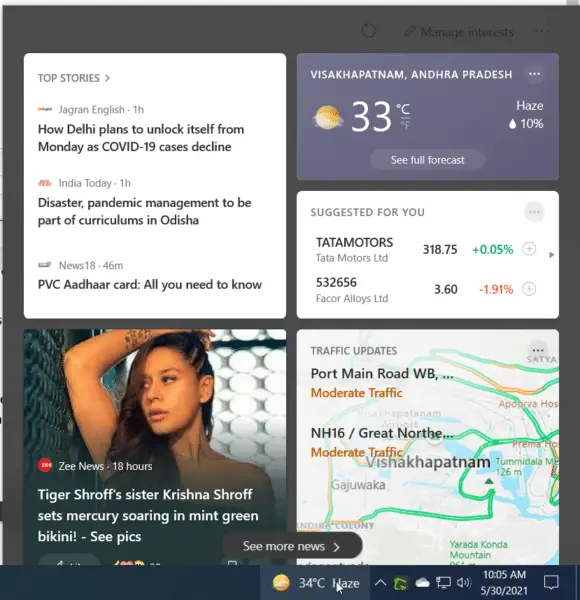在cửa sổ 10最新 的Cập nhật 21H1Trong, Microsoft đã phát hành mộtTiện ích tin tức và sở thíchCác tính năng mới.
Nằm ởGóc dưới cùng bên phảiCủaNhiệm vụThanh, bên cạnh biểu tượng khay hệ thống.
Để hiển thị biểu tượng của tiện ích con, vui lòngTrên máy tính của bạncài đặtKB5003214MớiBản cập nhật xem trước tích lũy.Nó được bật theo mặc định.
Bạn có thểBấm vào或懸停在Tiện ích thanh tác vụ.Chọn một thẻ thời tiết để xem chi tiết đầy đủ của nó.
người dùng cá nhâncó thể được nhìn thấy內容.Để hiển thị biểu tượng thời tiết, bạn không cần phải làm gì cả.
Bản dựng 21286 là bản sớm nhấtNơi các tiện ích con tin tức và sở thích xuất hiệnNhà phát triểnPhiên bản nội bộmột.
21H1Của功能 更新Không có tính năng này.
Chỉ sau khi cài đặtKB5003214Sau khi cập nhật, bạn sẽ có thể thấy tiện ích này trong phiên bản ổn định.
Trình duyệt cạnhVới tất cả các chức năng tiêu chuẩn của thẻ tin tức và thông tin MSN.
Nội dung
Nguồn cấp dữ liệu MSN và tin tức và sở thích
Đảm bảo sử dụng ba dấu chấm ngang ở trên cùng để kết nối với tài khoản Microsoft trên tiện ích "Tin tức và Sở thích".
Khi bạn liên kết cả hai, bạn có thể thấy các tài khoản được kết nối.
警告
Nếu bạn không liên kết tiện ích con với tài khoản Microsoft,Thiết lập trải nghiệmCó thể không hoạt động như mong đợi.在Nguồn cấp dữ liệu MSNCác tài khoản phải giống nhauTài khoản MicrosoftCủaTiện ích quan tâm tin tứcKết nối tài khoản.Nếu không, bạn sẽ không thể khôi phục thẻ thời tiết.
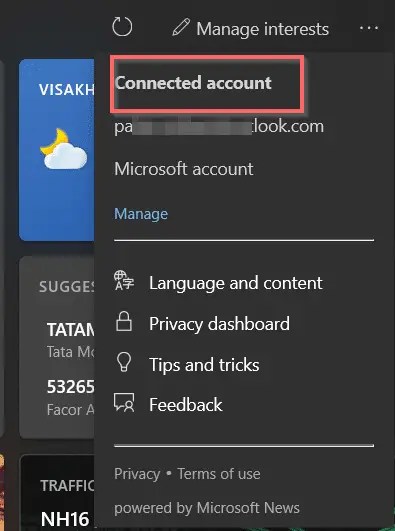
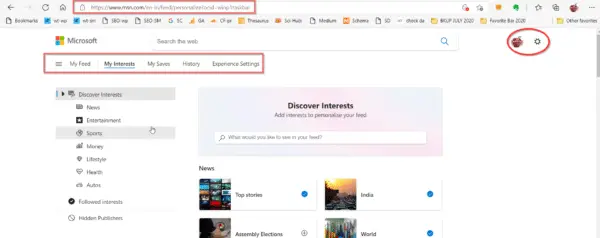
Bạn có thểSử dụng thẻ thông tin nàyXemThời tiết hiện tạiVàDự báo thời tiết.Truy cập nhanh được cung cấp trên thanh tác vụ.
Người dùng nội bộ WindowsSẽ cập nhật thêm.Vùng trống bên cạnh mũi tên lên cho biết tiện ích con chưa được cài đặt.
Bạn có thểTự động hoặc thủ côngthay đổiVị trí thời tiết.Cập nhật thanh tác vụ có thể được thực hiện bằng cách sử dụng biểu tượng làm mới ở trên cùng.
Bạn vẫn có thểTrong menu "bắt đầu"Tìm mặc địnhỨng dụng Microsoft NewsCái nào chứaTiện ích thời tiết.Trong vài tháng tới, bản cập nhật cơ sở kiến thức này sẽ được triển khai cho tất cả người dùng Windows 10.
Dễ dàng truy cậpThẻ thời tiết.Để lưu vị trí, hãy nhập thành phố của bạn và nhấp vào "Nút lưu.
Cách ẩn thẻ thời tiết trong tiện ích tin tức và sở thích
Các quy tắc sau áp dụng cho bất kỳ thẻ thông tin nào trong phần này.
1. Nhấp vào ba dấu chấm ngang ở góc trên bên phải của thẻ thời tiết.
2. Có 3 tùy chọn - chỉnh sửa vị trí, ẩn thẻ thời tiết, và nhiều cài đặt khác.
3. Nhấp vào tùy chọn ẩn thẻ thời tiết để ẩn mục này.
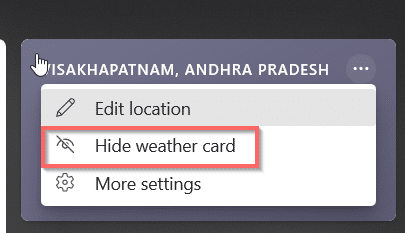
4. Nó sẽ biến mất khỏi các widget tin tức và sở thích.
5. Tuy nhiên, nó vẫn hiển thị trên thanh tác vụ.
6. Bạn cần khởi động lại máy tính của mình để đảm bảo rằng nó sẽ biến mất.
Cách mở thẻ thời tiết trong tiện ích tin tức và sở thích
1. Nhấp vàoỞ đầu tiện ích con tin tức và sở thíchQuan tâm quản lý.Bạn có thể thấy một biểu tượng bút chì.
2. Nó sẽĐối với tài khoản Microsoft của bạnbậtCài đặt cá nhân hóa MSNtrang.
3. Nhấp vàoThiết lập trải nghiệmChuyển hướng.
4. Trong nguồn cấp dữ liệu của tôi, chuyển công tắc của thẻ Hiển thị thời tiết thành BẬT.
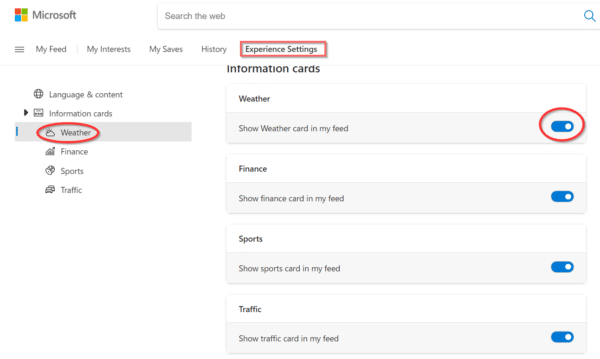
5. Nó sẽ chuyển sang màu xanh lam.Thẻ mặc định của bạn sẽ trở lại.
6. Nếu cần, hãy khởi động lại máy tính.
Cách thay đổi vị trí
Theo mặc định, nó sẽ hiển thị nhiệt độ, biểu tượng và lượng mưa trên thanh tác vụ.Nhấp vào ba dấu chấm ở đầu thẻ để có thêm tùy chọn.
1.Chỉnh sửa vị trí- Có hai lựa chọn ở đây.Bạn có thể bật cài đặt vị trí trên máy tính Windows 10 của mình.Hoặc nhập tên địa điểm hoặc thành phố của bạn vào hộp tìm kiếm.Có thể mã bưu điện cũng sẽ hoạt động trong bản cập nhật Windows tiếp theo.Nhấp vào để lưu.
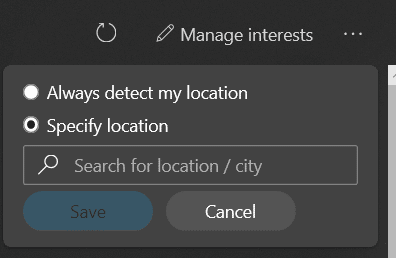
2.Cài đặt khác- điều này sẽTrong nguồn cấp MSN của trình duyệt mặc định của bạnbậtThiết lập trải nghiệm.Nếu không cần, bạn có thể tắt thẻ thời tiết.
Bấm vàoXem dự báo đầy đủĐể xem thông tin thời tiết đầy đủ trên trình duyệt.
Bạn còn có thể làm gì khác nữa không
Các chi tiết sau được hiển thị——
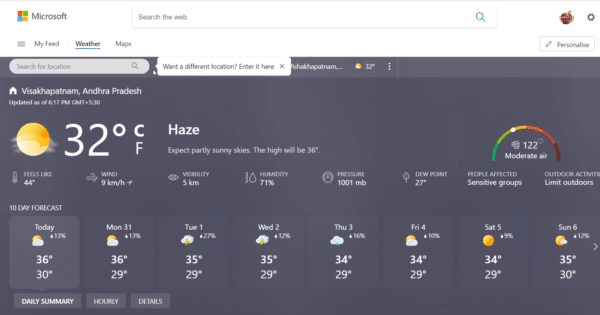
1. Vị trí-thành phố, tiểu bang
2. Cập nhật giờ địa phương.
3. Có vẻ như nhiệt độ - điều này không giống như đã ghi.Ví dụ, nhiệt độ trong nhà tôi hôm nay là 32 độ, nhưng tôi cảm thấy như 44 độ C.
4. Các chỉ số khác, chẳng hạn như gió, tầm nhìn, độ ẩm, áp suất, điểm sương, chất lượng không khí, những người bị ảnh hưởng và các hoạt động ngoài trời.
5. Tóm tắt hàng ngày-nó sẽ đề cập đến dự báo mười ngày.
6. Hàng giờ-Nó sẽ cung cấp thông tin chi tiết về điều kiện thời tiết, nhiệt độ và lượng mưa trong 15 giờ tới.
7. Nhấp vào Chi tiết để biết thêm thông tin kỹ thuật.
8. Trong Cảnh báo, hãy nhấp vào Cảnh báo để tìm hiểu thêm.
9. Nhấp vào nút màu vàng ở góc trên bên trái để nhận dự báo chi tiết dựa trên điều kiện thời tiết trong ngày.
10. Dự báo thời tiết được cập nhật từng phút.
Dự báo thời tiết trong tab trình duyệt.
Thông tin thời tiết trên các trang web-nó sẽ cung cấp tất cả các thông tin chi tiết về các thông số trên.